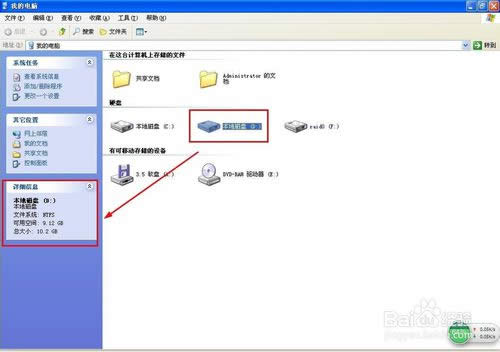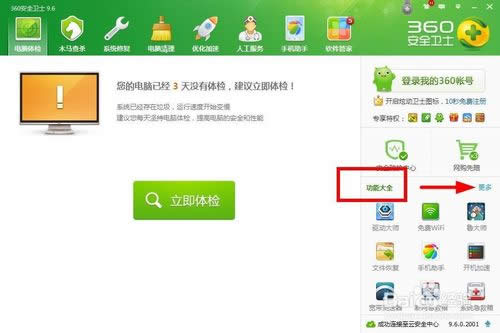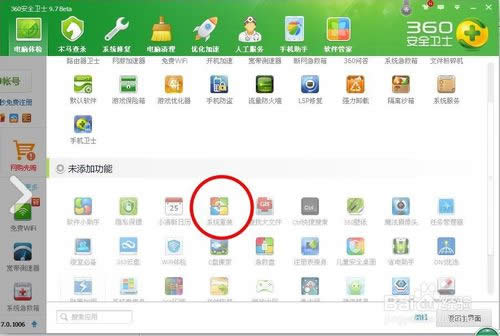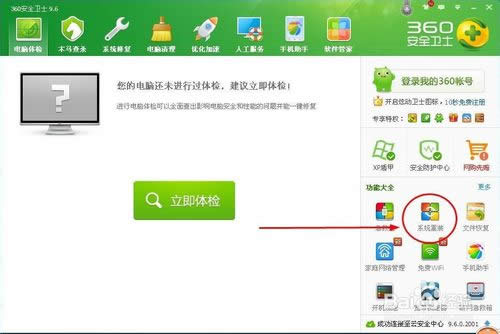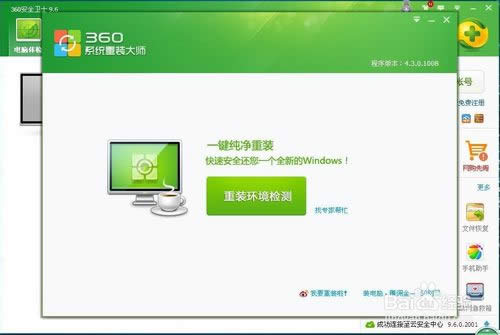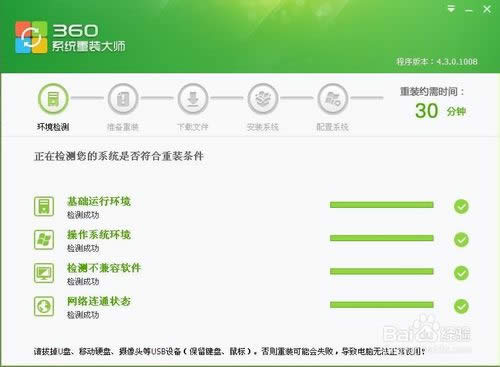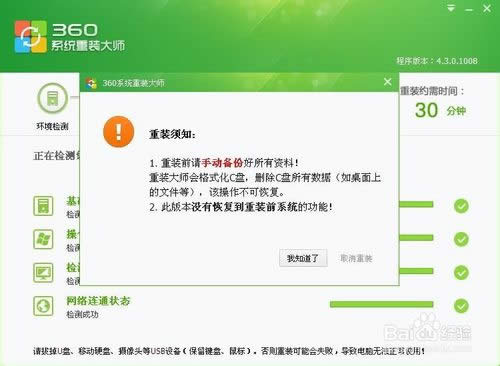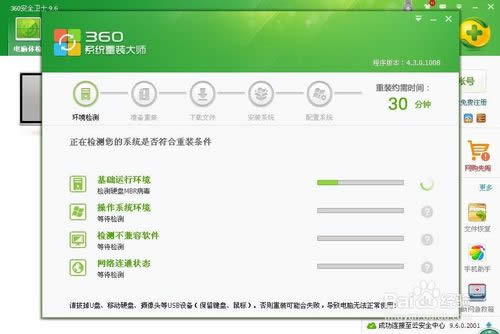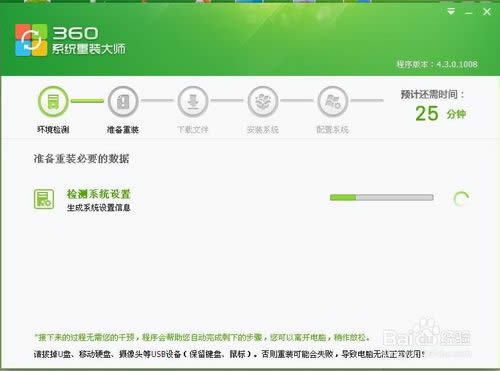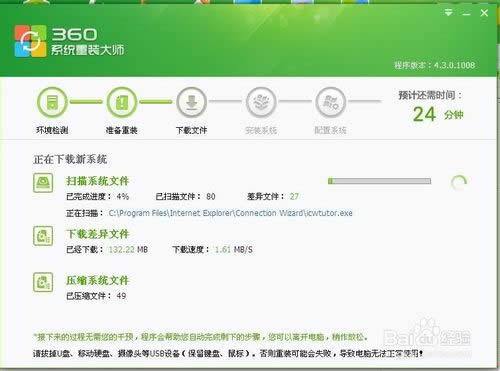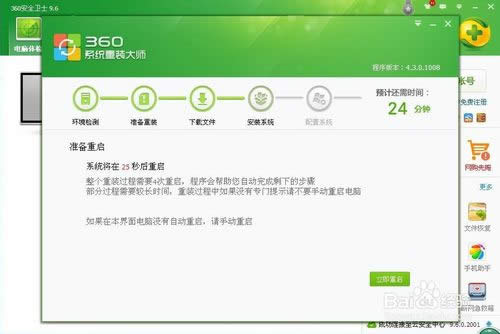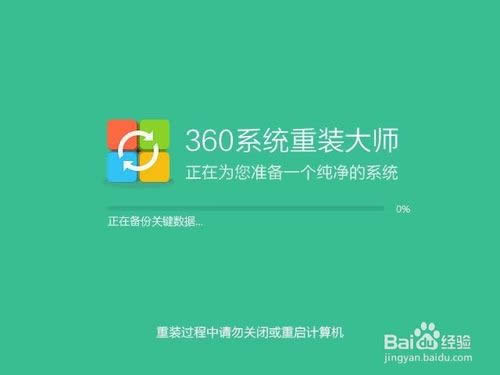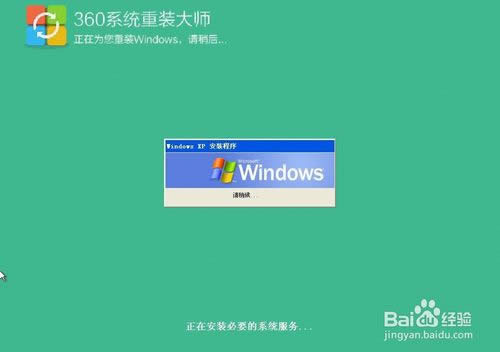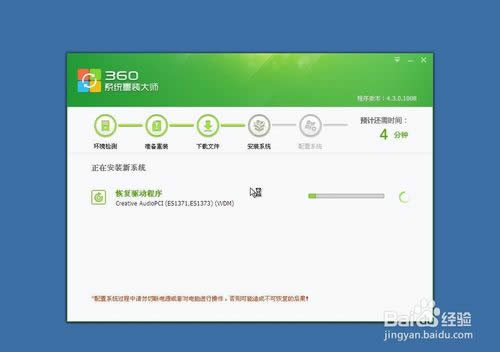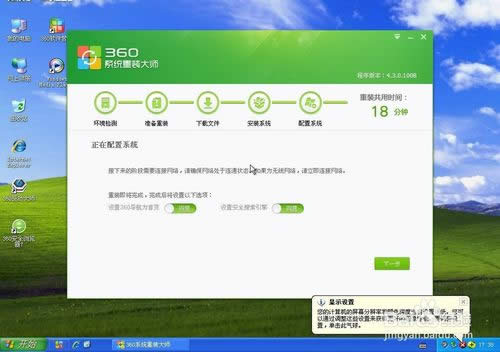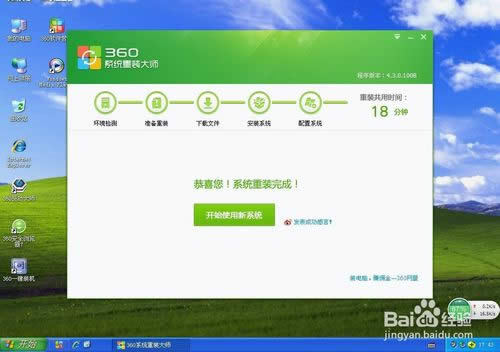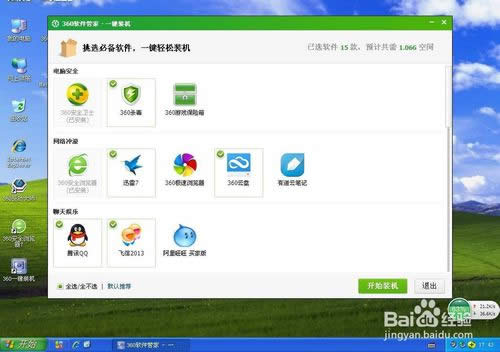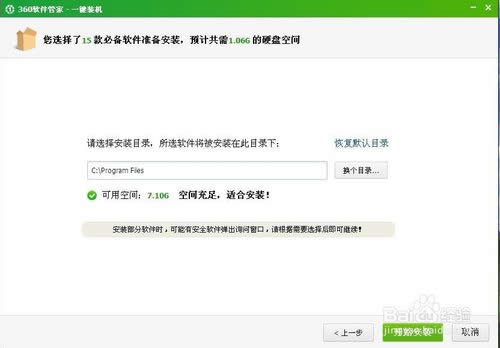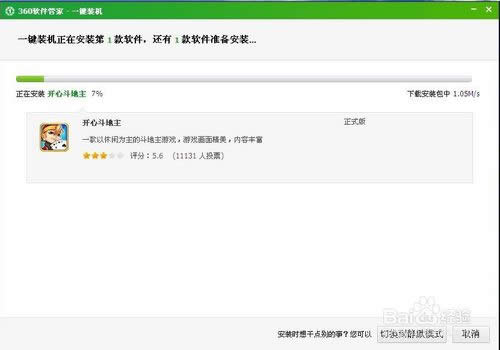最容易的360系統重裝xp圖文教程(圖解)
發布時間:2021-02-24 文章來源:xp下載站 瀏覽:
|
系統軟件是指控制和協調計算機及外部設備,支持應用軟件開發和運行的系統,是無需用戶干預的各種程序的集合,主要功能是調度,監控和維護計算機系統;負責管理計算機系統中各種獨立的硬件,使得它們可以協調工作。系統軟件使得計算機使用者和其他軟件將計算機當作一個整體而不需要顧及到底層每個硬件是如何工作的。 360xp系統重裝大師U盤版是經過優化的,可以運行于360急救盤系統中的重裝軟件。其主要功能與360系統重裝大師標準版相類似。運行在基于Linux的360急救盤系統上,有效的減小了對于Windows系統的依賴,360系統即使Windows系統已經被破壞,仍然可以對它進行搶救。那最簡單的360系統重裝xp教程呢?下面就讓小編給大家介紹關于最簡單的360系統重裝xp教程吧。 1裝系統之前,需要備份C盤及桌面資料到其他盤,以防止系統重裝后資料丟失; 2檢查D盤文件系統,分區格式必須為NTFS格式,如果是FAT32格式,需要進入命令行模式使用convert D:/FS:NTFS命令將分區轉換為NTFS格式。
最簡單的360系統重裝xp教程圖1 3筆者測試,不支持有動態磁盤或是磁盤陣列的計算機系統重裝。 第二步 添加系統重裝功能 1啟動360安全衛士,在窗口右邊找到功能大全,點擊”更多“,在彈出的窗口中找到”未添加功能“下面的”系統重裝“圖標并點擊,360將自動添加”系統重裝功能“。如下圖:
最簡單的360系統重裝xp教程圖2
最簡單的360系統重裝xp教程圖3 2安裝完成后,在360主窗口中的右邊,能看到系統重裝功能。如下圖:
最簡單的360系統重裝xp教程圖4 第三步 開始重裝 1點擊”系統重裝“功能后,將彈出系統重裝環境監測窗口,如下圖:
最簡單的360系統重裝xp教程圖5 2點擊”重裝環境監測“按鈕,360系統重裝大師將開始監測您的系統是否符合重裝條件,監測通過進度條全為綠色。如果監測不能通過,需要調整系統才能使用系統重新功能。如下圖:
最簡單的360系統重裝xp教程圖6
最簡單的360系統重裝xp教程圖7
最簡單的360系統重裝xp教程圖8 3環境檢測通過后,將彈出系統資料備份窗口,點擊”我知道了“按鈕,將進入系統重裝的”準備重裝“環節,如下圖:
最簡單的360系統重裝xp教程圖9 4之后進入系統的”下載文件“環節,如下圖:
最簡單的360系統重裝xp教程圖10 5文件下載完成后,系統將提示重啟,等待25秒后系統自動重啟。
最簡單的360系統重裝xp教程圖11 6系統重啟后將進入系統數據備份環節,備份完成后系統將進行第二次重啟,如下圖:
最簡單的360系統重裝xp教程圖12
最簡單的360系統重裝xp教程圖13 7數據備份完成后系統將進行第三次重啟,重新啟動后,開始系統”驅動恢復“,如下圖:
最簡單的360系統重裝xp教程圖14 8恢復完成后系統還將重啟,重啟后系統將進入Windows XP桌面,如下圖:
最簡單的360系統重裝xp教程圖15
最簡單的360系統重裝xp教程圖16 9進入桌面后,系統將彈出系統安裝的進度和所花費的時間,本次筆者系統重裝耗時18分鐘,如下圖:
最簡單的360系統重裝xp教程圖17 10點擊”下一步“,將彈出”恭喜你!系統重裝完成“提示信息。到此系統重裝完成,如下圖:
最簡單的360系統重裝xp教程圖18 第四步 軟件一鍵安裝 1閉360系統重裝成功后的信息提示窗口,系統將自動啟動360一鍵裝機程序,如下圖:
最簡單的360系統重裝xp教程圖19 2擊選擇需要安裝的應用軟件,點擊”開始裝機“,360一鍵裝機程序將開始為你的計算機安裝應用軟件,如下圖:
最簡單的360系統重裝xp教程圖20
最簡單的360系統重裝xp教程圖21 裝機完成后,裝機程序會給出提示信息。筆者完成裝機后的Windows XP系統桌面如下。
最簡單的360系統重裝xp教程圖22 關于最簡單的360系統重裝xp教程到這里就全部結束了,相信大家通過上面最簡單的360系統重裝xp教程都有一定的了解吧,小編推薦大家使用最簡單的360系統重裝xp教程,因為360系統是非常簡單好用的一款軟件,好了,如果想了解更好的資訊敬請關注小魚官網吧。 系統軟件一般是在計算機系統購買時隨機攜帶的,也可以根據需要另行安裝。 |